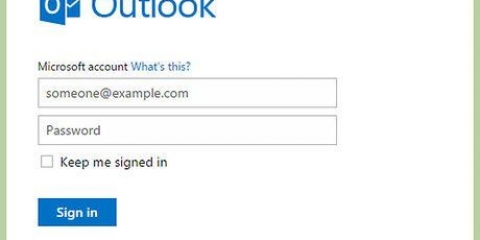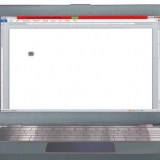Overvåk cpu-temperaturen
For mye varme er en av datamaskinens verste fiender. Varmestyring er avgjørende for å holde datamaskinen sunn. Hvis datamaskinen din blir for varm, kan den forårsake feil, redusere hastigheten på maskinen og få datamaskinen til å slå seg av plutselig. En av de mest essensielle delene av PC-en din er prosessoren (CPU), så du vil sørge for at den er kjølig nok. Følg veiledningen nedenfor for å overvåke CPU-temperaturen.
Trinn
Del 1 av 3: Bruke BIOS

1. Start datamaskinen på nytt. BIOS er en meny som lar deg endre datamaskinens standardinnstillinger. De fleste BIOS-grensesnitt har en innebygd maskinvaremonitor, som du kan bruke til å sjekke temperaturen. Du kan komme til BIOS i begynnelsen av datamaskinens oppstart.
- Hvis du kjører Windows 8, åpner du strømmenyen og holder nede Shift mens du klikker Start på nytt. Dette tar deg til avansert oppstartsmodus, hvor du får tilgang til hovedkortinnstillingene (UEFI), i feilsøkingsmenyen.

2. Trykk på BIOS-tasten. dette varierer fra maskinvareprodusent. Typiske taster for dette er F2, F10 og Del. Riktig nøkkel vil vises på samme skjerm som produsentens logo.
Hvis du ikke trykker på denne tasten i tide, vil datamaskinen starte opp som normalt, og du må prøve på nytt.

3. Se etter maskinvaremonitoren. Hvert BIOS-program bruker forskjellige termer. Noen av de mer vanlige begrepene er H/W Monitor, Status, PC Health, etc.

4. Sjekk CPU-temperaturen. Temperaturgrensen for en CPU avhenger av modellen, men vanligvis må temperaturen holde seg under 75 °C (167 °F). Se CPU-dokumentasjonen for å finne ut den nøyaktige temperaturgrensen.
Sjekk de andre temperaturene. Mens du sjekker CPU-temperaturen, ta en titt på hvordan resten av systemet kjører. De fleste maskinvareskjermer kan også fortelle deg temperaturen på hovedkortet, grafikkortet og muligens omgivelsestemperaturen inne i dekselet.
Del 2 av 3: Bruk et program

1. Installer et maskinvareovervåkingsprogram. De fleste hovedkort kommer med sitt eget maskinvareovervåkingsprogram, eller er tilgjengelig på deres nettsider. Du kan også laste ned gratisprogrammer som leser og viser BIOS-temperaturdata. Populære programmer er:
- Åpne Hardware Monitor
- speedfan.
- Kjernetemp
- HWMonitor
- Ekte temp

2. Kjør programmet. Når du har lastet ned/installert programmet du ønsker, kjør det for å få en oversikt over temperaturen på datamaskinen din. De fleste programmer vil vise alle tilgjengelige temperaturdata sammen med viftehastighet og spenninger. Vennligst legg all denne informasjonen ved siden av det som anbefales i systemets dokumentasjon.
Noen programmer krever spesiell tilgang til datamaskinens innstillinger for å fungere, og ber deg om tillatelse til å fortsette før de kan gjøre jobben sin.
Del 3 av 3: Senke CPU-temperaturen

1. Sørg for at datamaskinen kan ventilere. Pass på at ingen av viftene er blokkert. Åpne datamaskinen og rengjør den fra støv med trykkluft. Hvis ingen luftstrøm kan passere komponentene dine, vil varmen gradvis bygges opp.
2. Påfør ny termisk pasta. Termisk pasta er det som leder varmen fra CPU til kjøleribben. Over tid vil denne pastaen gå i oppløsning. Meningene er delte om hvor ofte denne pastaen bør byttes, men hvis du opplever at temperaturene er høyere enn normalt, er det det enkleste stedet å starte.
Ikke bruk for mye av den termiske pastaen, da for mye faktisk kan isolere CPU-en i stedet for å spre varmen. En liten dråpe jevnt fordelt over CPU er den mest effektive måten å bruke den på.
3. Bytt ut kjøleplaten. Hvis CPU-en din fortsetter å overopphetes, kan det hende at den nåværende kjøleribben og viften ikke kan håndtere jobben sin. Finn en ny kjøleribbe/viftekombinasjon som passer i ditt deksel og kan flytte mer luft enn det eksisterende oppsettet. Større vifter kan gi mer støy.

4. Sett flere vifter i skapet ditt. Hvis det ikke strømmer nok luft gjennom dekselet ditt, må du kanskje legge til flere vifter for å få luften i bevegelse. Frisk luft bør hentes inn ovenfra og forfra, og blåses ut bak.

5. Bytt ut maskinvaren. Eldre komponenter har en tendens til å bli for varme etter langvarig bruk, og noen ganger er det ingen annen mulighet enn å erstatte dem. Hvis du trenger å bytte hovedkort eller CPU, kan du også vurdere å bygge et nytt system fra bunnen av, da du uansett må installere alt på nytt.

6. Underklokke CPU-en din. Hastigheten som CPU-en din kjører med er begrenset, slik at temperaturen ikke stiger for mye. Å underklokke PC-en din bremser PC-en, men forlenger levetiden til PC-en, gjør datamaskinen mindre varm og reduserer forbruket, forbedrer stabiliteten og reduserer støy fra mekaniske deler.
Artikler om emnet "Overvåk cpu-temperaturen"
Оцените, пожалуйста статью
Lignende
Populær